La caducidad del certificado de violinista evita que tanto la PC como la aplicación obtengan el paquete https.
Pasos del lado de la PC:
1. Elimine el certificado de violinista vencido en el lado de la PC, tome fiddler4 como ejemplo
Abra fiddler-tools-options y abra el directorio raíz del certificado de fiddler en el orden que se muestra a continuación

Seleccione Personal-Certificate y elimine todos los certificados de violinista en el directorio raíz
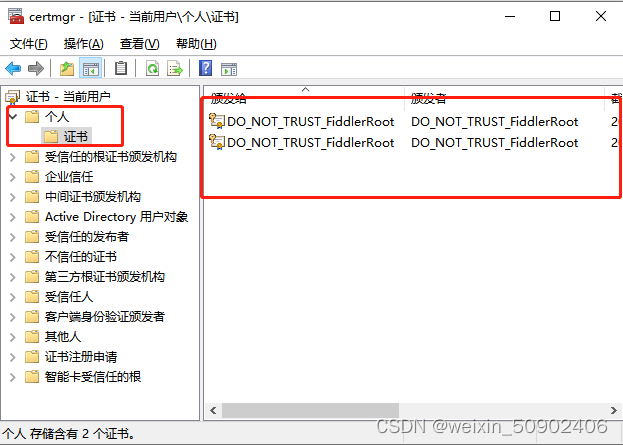
2. Generar un nuevo certificado
Fiddler viene con un generador de certificados, makecert.exe en el directorio de instalación de fiddler, mi clic no responde, así que no usé este método

Si tiene la misma situación que yo, puede consultar el método que uso:
Después de ingresar el siguiente comando en la ventana de comando cmd, presione Entrar
makecert.exe -r -ss my -n "CN=DO_NOT_TRUST_FiddlerRoot, O=DO_NOT_TRUST, OU=Creado por http://www.fiddler2.com" -sky signature -eku 1.3.6.1.5.5.7.3.1 -h 1 -cy autoridad -a sha1 -m 120 -b 07/01/2023
Nota: La fecha después de -b es la hora de inicio del período de validez, y el valor predeterminado es la hora actual.
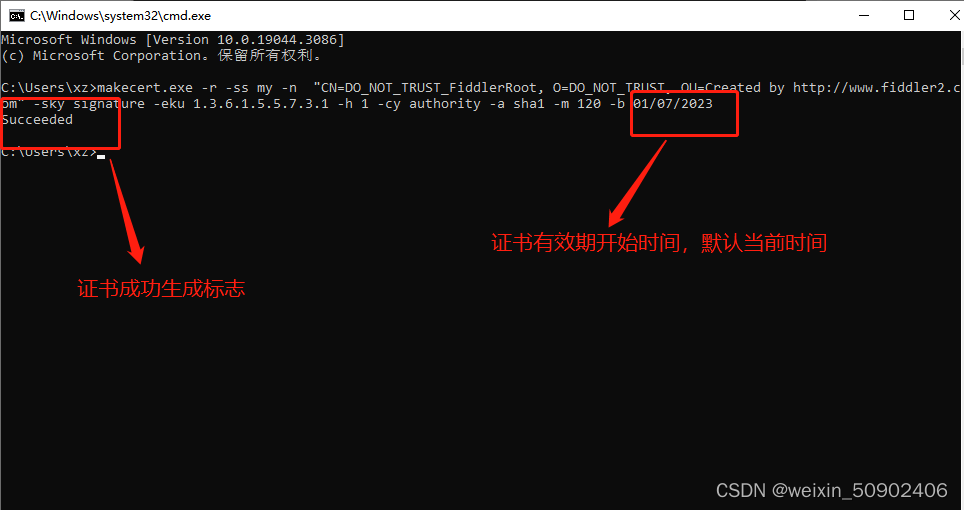
3. Instalar el certificado

Paso 3 Después de exportar el certificado al escritorio, debe hacer clic en el certificado para instalarlo

Una vez completada la instalación, reinicie Fiddler para tomar el paquete https

Pasos del terminal móvil (ios):
1. Busque el certificado caducado en el teléfono móvil y elimínelo
Configuración - general - vpn y gestión de dispositivos - eliminar certificados caducados
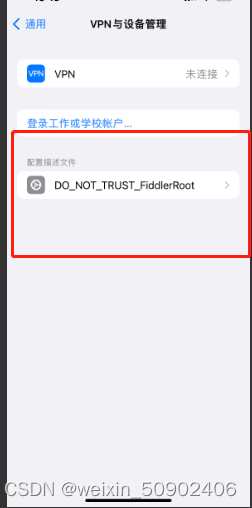
2. Instalación de certificado de teléfono móvil
Conecte el teléfono móvil y la computadora a la misma red, configure el proxy en el wifi del teléfono móvil y luego use el navegador sofia para buscar 192.168.0.0:8888, donde 192.168.0.0 es la dirección ipv4 del wifi de la computadora y 8888 es el número de puerto establecido por fiddler Después de buscar, haga clic en el contenido en el cuadro rojo para descargar el Certificado.

3. Después de descargar el certificado correctamente, ingrese Configuración-General-Vpn y Administración de dispositivos para instalarlo.Después de que la instalación sea exitosa, ingrese Configuración-General-Acerca de esta máquina para abrir el certificado
problema comun:
Después de instalar el certificado en el teléfono móvil, no se puede obtener el paquete https y la red no está disponible
En primer lugar, primero confirme si el firewall de la computadora está activado, apáguelo e intente ver si se puede usar normalmente
Si aún no puede obtener https, puede ser un problema de compatibilidad. Instale el complemento en la computadora. La dirección del complemento:
https://telerik-fiddler.s3.amazonaws.com/fiddler/addons/fiddlercertmaker.exe
Después de descargar el complemento, elimine los certificados en la computadora y el teléfono móvil, y realice los pasos anteriores nuevamente